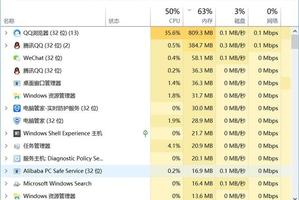win10系统的电脑怎么查看支不支持5Gwifi连接?
发布时间:2022-07-21 17:14:12
标签:win10,5G,wifi
win10系统的电脑怎么查看支不支持5Gwifi连接?win10系统的电脑想要看看是否支持5g网络,该怎么查看呢?下面我们就来看看详细的教程,需要的朋友可以参考下
win10系统想要查看电脑是否支持5Gwifi连接,该怎么查看呢?下面我们就来看看详细的教程。

1、在桌面找到【此电脑】

2、鼠标右击此电脑,在弹出来的菜单里点击【属性】

3、在系统界面,点击左侧的【设备管理器】
4、在设备管理器里面找到【网络适配器】

5、点开网络适配器,右击无线网络,选择【属性】
6、点击【高级】

7、在高级属性里面查看无线协议的标准,如果是802.11b、802.11g表示不支持5G,如果是802.11a、802.11ac,则说明支持5G。

猜你喜欢
- 我们在重装系统的时候可能会遇到各式各样的问题,比如U盘重装的时候没有显示USB选项,这个问题算是很经典的问题了,那么遇到这种问题我们应该怎么
- 在网上查找资料的时候,时常会碰到水印的文件,而在上面小编就已经为大家讲过了如何去除水印的方法。那么现在小编要讲的是对于自己某些保密文档要采取
- 很多公司企业的宣传都是用PPT或者PPS幻灯片格式的文件来代替的,但这只适用于实体的宣传,现在是网络时代,网络通讯发达的时代,很多公司和企业
- 很多时候,当我们使用浏览器浏览网页的时候,都会突然出现浏览器崩溃的情况,并且出现提示“此网页包含重定向循环”。那么,Win7浏览器提示“此网
- 网络连接错误711问题一般不是硬件上的问题,是服务项目没有启动或者被关闭之后的影响,其实只要启动了就正常了,下面来看看详细的启动方法吧。错误
- 微软停止更新Win7系统已有一段时间,很多用户都会选择升级Win10系统,确保计算机的安全。但是有部分用户迟迟不敢更新,因为其不知道Win7
- 近期有小伙伴在使用电脑的时候发现桌面右下角的任务栏中Windows安全中心出现了警告信息,检查之后发现是内核隔离被关闭了,点击了“关”,但是
- 我们常常需要将两张图片P在一起,那么如何使用PS把两张图片融合在一起呢?下面就好小编一起来看看使如何使用PS融合两张图。有需要的朋友快来看看
- 在磁盘中,程序非正常终止或操作系统非正常关机,都可能造成磁盘簇的丢失,可通过chkdsk命令将其找回。以找回E盘中的簇为例Win7系统磁盘簇
- 对大部分刚刚接触谷歌浏览器的用户来说,想要熟练地使用这款浏览器软件并不是一件轻松的事,即便是设置主页这样的小问题也很难轻易解决!那么,谷歌浏
- 日常生活中,我们经常可以看到各种删除线效果,比如各种商品降价前的原价格通常都会是删除线效果。其实,Word文档中不仅可以设置删除线效果,还可
- 生命中总有几个人对你来说有特殊意义,父母、兄弟、爱人、姐妹,你想不想为他们设置专属的铃声呢?当他们一打电话,听见铃声你就立刻知道是谁了,是不
- Win10一段时间不用网络就掉线连不上怎么办?电脑使用时间长了,难免会遇到各种各样的电脑问题,近期就有用户反映在一段时间不用电脑以后,网络就
- 今天小编为大家介绍一下word2010怎么生成目录,希望对大家有帮助。简单来说:先为标题设置样式,对应到文章的标题,最后点引用-目录,就可以
- 迅捷文字识别APP怎么拍照识别文字?迅捷文字识别APP是一款多功能的图片文字识别软件,有些用户还不知道要怎么在迅捷文字识别APP中进行拍照识
- cpunumber.exe是康柏Compaq电脑相关程序。它是一个第三方软件,用于获取你的Intel Pentium处理器序列号进程文件:
- 新建一个工作簿后,该工作簿中包含有三张空白工作表,分别为Sheet1、Sheet2、Sheet3。Excel 2007工作表标签效果如图1所
- 使用XP系统的朋友,在使用电脑的过程中都会打开很多的窗口,但窗口多了,就会把任务栏给挤满,这样很不方便。那么,有什么方法能够让XP任务栏分组
- 昨天Office官方博客更新的文章确定推出Update 2更新,带来了诸多新功能,下面本文提供了Office2016官方原版镜像下载,内含6
- Windows10的份额创新低;作为Win10捆绑软件的Edge浏览器却遭遇滑铁卢,用的人越来越少。微软心里最不是滋味。他们不惜挥刀砍掉战功